Word文档中表格怎么进行排序
Word文档中表格怎么进行排序
1、将光标置于表格中的任意单元格中,在“开始”选项卡的“段落”选项组中,单击【排序】按钮,如图1所示。 
图1 单击【排序】按钮
2、在“排序”对话框的“主要关键字”区域中,将“主要关键字”设置为某个目标列的名称,此处为包含数字的“销量”列,并在“类型”下拉列表框中选择“数字”,选中“升序”单选按钮,然后,单击【确定】按钮,以便按照“销量”列中的数字进行升序排序,如图2所示。

图2 按照数字进行排序
3、由于默认是按产品名称进行排序的,为了恢复到默认的排序状态,可以再次打开“排序”对话框,并将“主要关键字”设置为“产品”,将“类型”设置为“拼音”,然后,单击【确定】按钮,完成按“产品”进行排序,如图3所示。
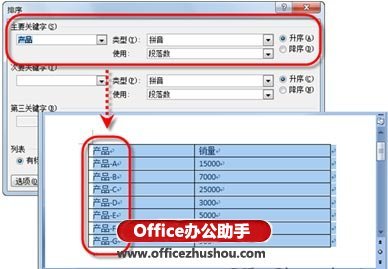
图3 按拼音进行排序
分享:
相关推荐
- 【word】 页边距怎么设置在哪里Word 05-20
- 【word】 如何删除Word空白页最后一页 04-22
- 【word】 Word页码怎么设置 04-15
- 【word】 word怎么自动生成目录步骤 03-31
- 【word】 Word文档删除线怎么加 02-06
- 【word】 Word文档里面的红色波浪线怎么去掉 02-06
- 【word】 Word文档怎么显示标尺 09-07
- 【word】 Word怎么把文字转换成表格 04-01
- 【word】 Word多张图片怎么对齐排版 04-01
- 【word】 Word怎么批量修改标题格式 03-19
本周热门
-
如何删除Word中"删不掉"的空白页 2016/10/29
-
Word中各种通配符^?.^#.^$.^&等等的使用 2013/06/01
-
WORD 自动编号到100 编号和文字之间出现了一个很大的空格怎么办 2016/11/27
-
编辑word时无法选中文字怎么办 2017/04/11
-
怎么设置不同页眉?word页眉每页不同设置方法介绍 2013/09/16
-
为什么word中表格打字从中间开始,不能从顶置的地方开始 2016/07/19
-
word怎么打印小抄?word小抄排版缩印教程 2017/03/16
-
word中不用回车怎么换行 2017/04/06
本月热门
-
如何删除Word中"删不掉"的空白页 2016/10/29
-
WORD 自动编号到100 编号和文字之间出现了一个很大的空格怎么办 2016/11/27
-
如何将word改为 utf-8编码? 2016/11/07
-
word表格不能编辑的原因,怎么解决? 2016/07/11
-
word字体间距太大而且调整不了是什么原因? 2016/07/21
-
Word中各种通配符^?.^#.^$.^&等等的使用 2013/06/01
-
word左键无法选择文字怎么办? 2016/07/29
-
WORD文档怎么在字母的正上方加上符号 2016/07/30
-
编辑word时无法选中文字怎么办 2017/04/11
-
怎么设置不同页眉?word页眉每页不同设置方法介绍 2013/09/16


